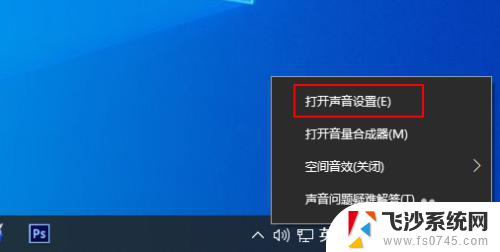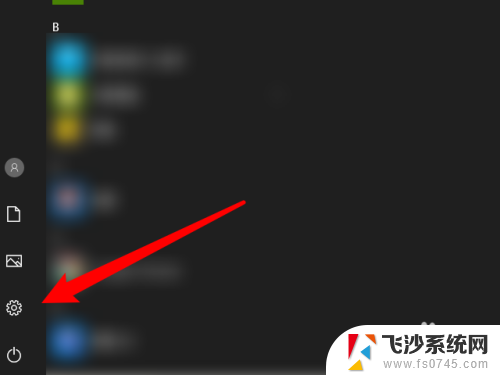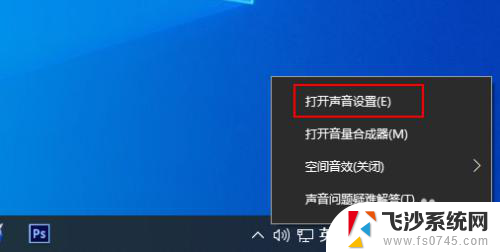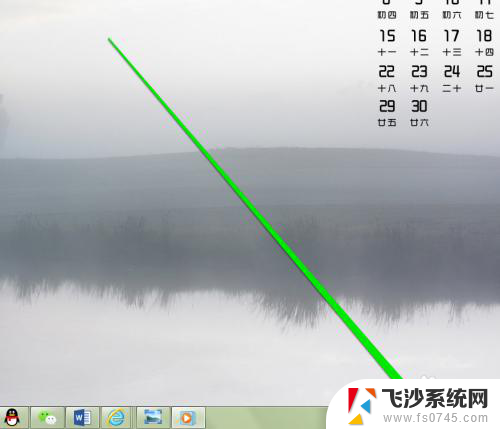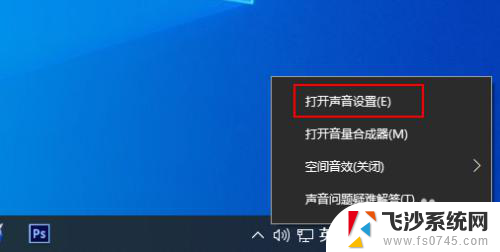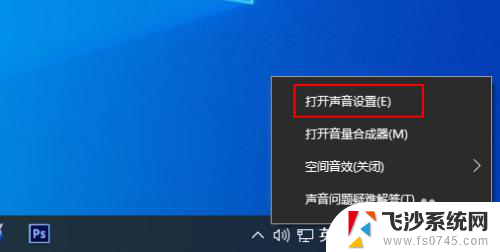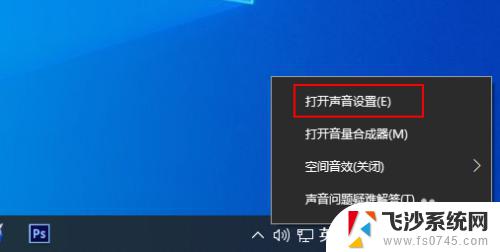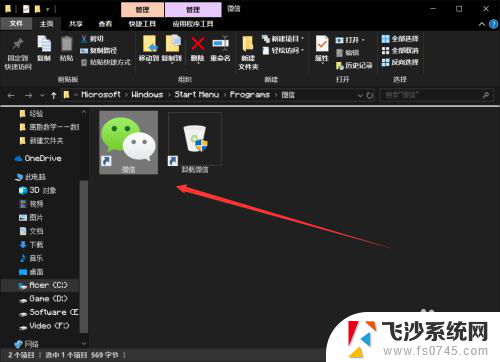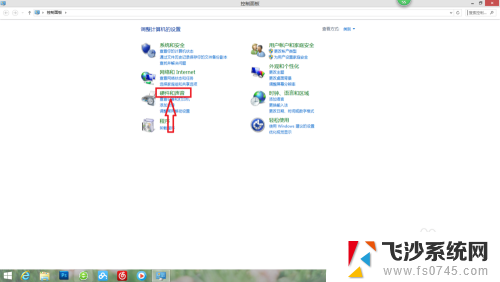怎么打开电脑声音 Windows 10 声音设置界面打开方法
更新时间:2024-08-08 12:05:33作者:xtliu
在日常使用电脑时,我们经常需要调整电脑的声音设置,以获得更好的听觉体验,而在Windows 10操作系统中,打开声音设置界面是非常简单的。我们需要点击电脑屏幕右下角的音量图标,然后选择声音设置选项,即可进入Windows 10的声音设置界面。在这里我们可以调整音量大小、选择默认音频输出设备、调整通知声音等。通过简单的操作,我们可以轻松地个性化调整电脑的声音设置,让我们的使用体验更加舒适和便捷。
具体方法:
1.方法一,右键单击任务栏上的"喇叭"按钮。然后在菜单中选择"打开声音设置"。
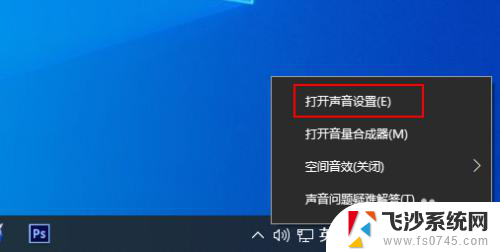
2.方法二,在任务栏上的搜索框中键入声音,然后从结果中选择"声音设置"。
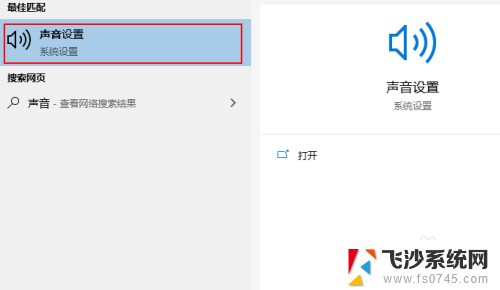
3.方法三,1,在开始菜单中打开控制面板。

4.2,点击硬件和声音。
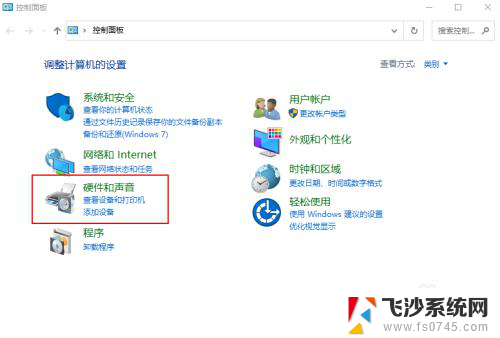
5.3,点击更改系统声音。
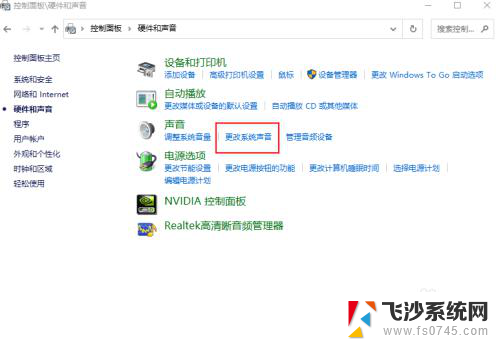
以上就是如何打开电脑声音的全部内容,如果需要的用户可以按照小编的步骤进行操作,希望能对大家有所帮助。